Sťahovanie ovládačov pre zariadenie Lenovo Z570
Skôr ako začnete používať akýkoľvek prenosný počítač alebo počítač, je dôležité inštalovať všetky potrebné ovládače. Tento proces sa vykonáva jednou z niekoľkých metód, z ktorých každá má svoj vlastný algoritmus činností a úroveň zložitosti. V tomto článku ukážeme majiteľom notebookov Lenovo Z570, ako stiahnuť ovládače do tohto zariadenia.
obsah
Stiahnite si ovládače pre Lenovo Z570.
Nižšie podrobne opíšeme päť metód na stiahnutie požadovaných hardvérových súborov do vášho laptopu. Každá inštrukcia je vhodná v rôznych situáciách a vyžaduje, aby používateľ vykonal určité činnosti. Odporúčame vám, aby ste sa oboznámili s každou metódou, zvolili najvhodnejšiu pre seba a až potom postupujte podľa popísaných pokynov.
Metóda 1: stránka pomoci spoločnosti Lenovo
Spoločnosť Lenovo nielen odovzdáva informácie o svojich produktoch na oficiálnu webovú stránku, ale tiež aktívne vyvíja stránku podpory. Obsahuje množstvo užitočných informácií vrátane najnovších ovládačov. Poďme sa pozrieť na proces sťahovania z oficiálneho zdroja:
Prejdite na oficiálnu stránku podpory spoločnosti Lenovo
- Prejdite na webovú stránku výrobcu pomocou kolieska myši a choďte dole takmer po stránke, kde je časť s ovládačmi a softvérom. Kliknite na položku "Získať súbory na prevzatie" .
- Na otvorenej karte budete musieť vstúpiť do poľa použitého modelu notebooku, aby ste mohli pokračovať v preberaní súborov, ktoré vás zaujímajú.
- Uistite sa, že ste uviedli aktívny operačný systém, ak ju služba nedokáže automaticky určiť, pretože závisí od toho, ktoré súbory budú stiahnuté do prenosného počítača.
- Na otvorenej karte sa zobrazí zoznam súborov pre všetky súčasti nainštalované v prenosnom počítači. Potrebujete rozšíriť sekciu, nájsť nový ovládač a začať sťahovať kliknutím na príslušné tlačidlo.
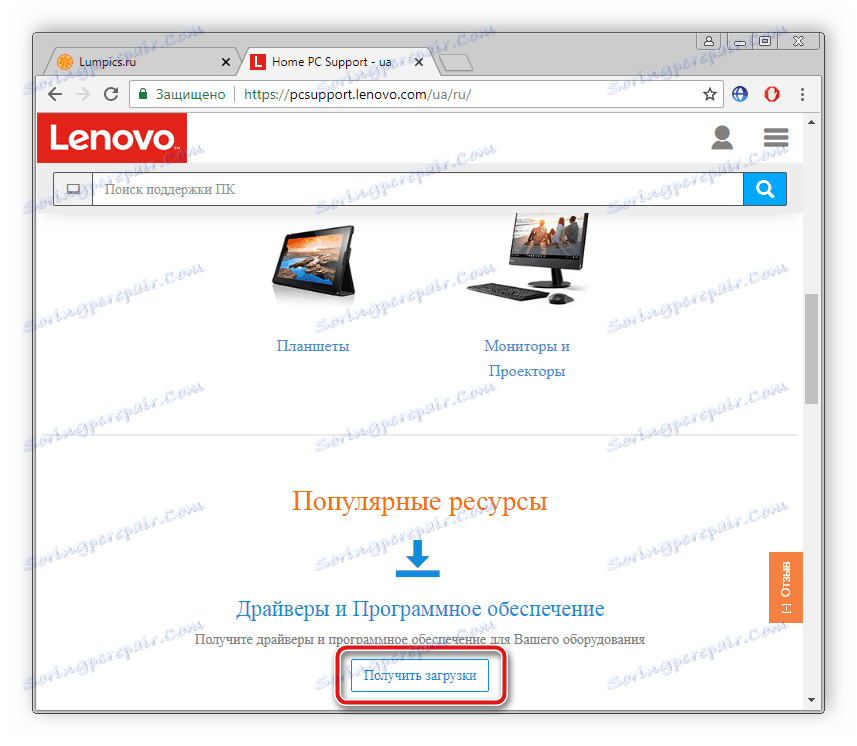
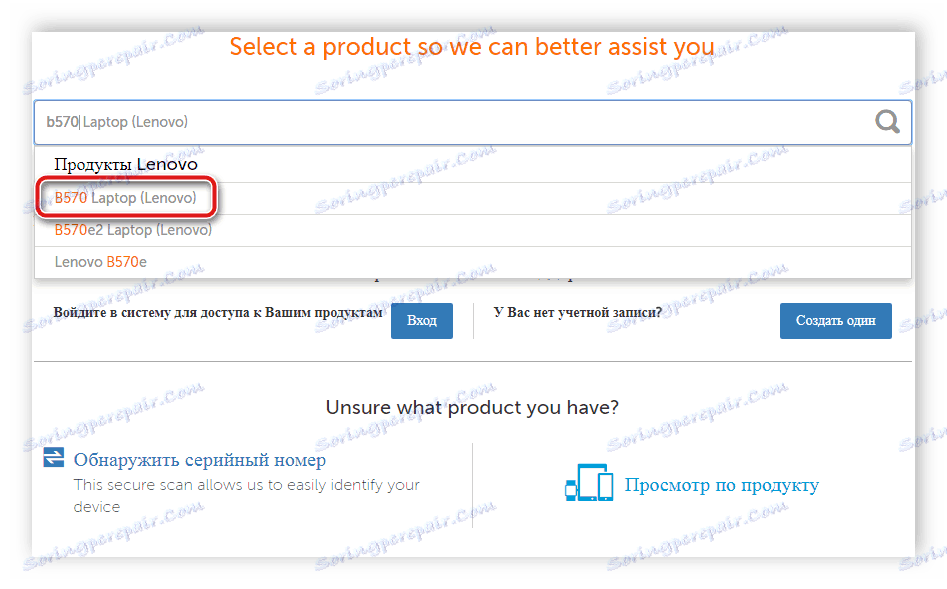
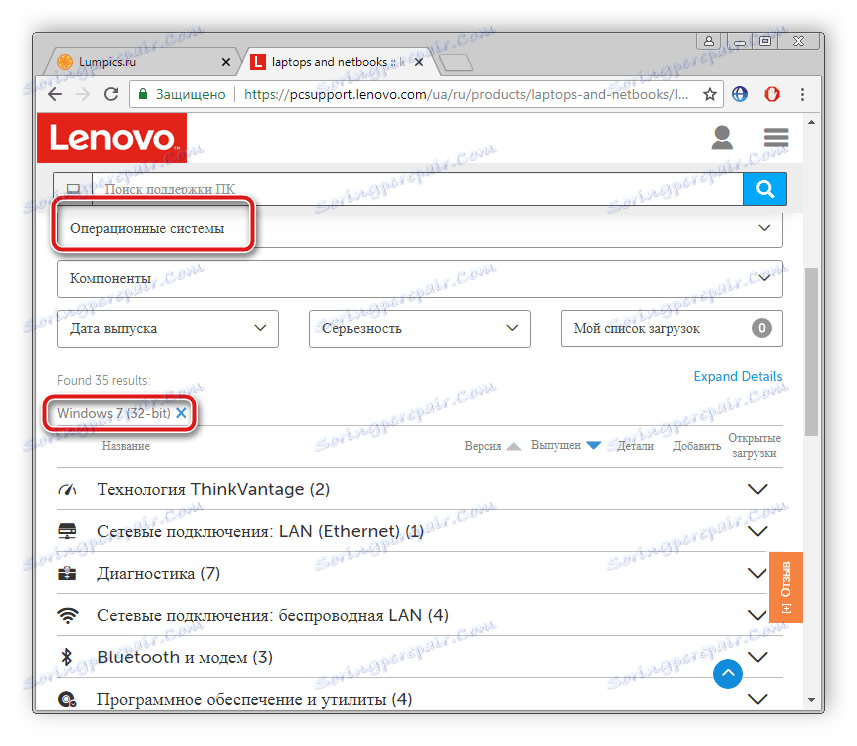
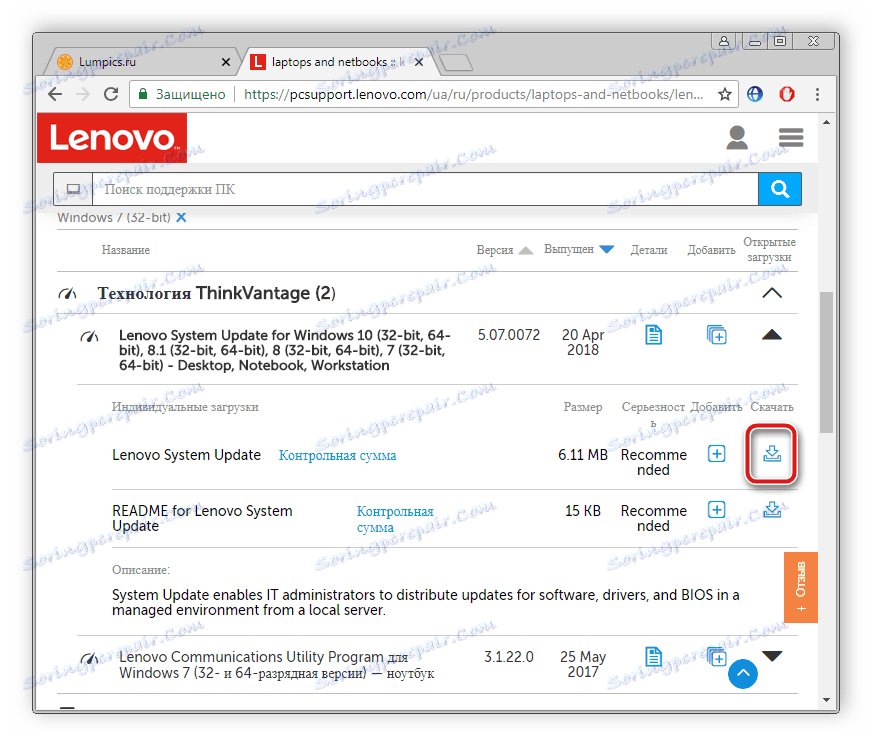
Teraz je inštalátor na vašom pevnom disku. Musíte ju spustiť a inštalácia sa spustí automaticky. Odporúčame použiť túto metódu v prípadoch, keď potrebujete stiahnuť iba určité súbory, pretože stahovanie všetkých ovládačov naraz bude vyžadovať veľa času a úsilia.
Metóda 2: Centrum aktualizácií Lenovo
Spoločnosť Lenovo má program na systémovú aktualizáciu, ktorý nezávisle hľadá dôležité aktualizácie a nainštaluje ich na prenosný počítač. Môže sa použiť, ak potrebujete nainštalovať nové verzie niektorých ovládačov. Toto sa vykonáva takto:
Prejdite na oficiálnu stránku podpory spoločnosti Lenovo
- Prejdite na stránku podpory spoločnosti Lenovo, vyhľadajte sekciu Ovládače a softvér a prejdite na ňu kliknutím na príslušné tlačidlo.
- Uveďte svoju verziu systému Windows.
- Rozbaľte prvú časť a stiahnite softvér kliknutím na tlačidlo na prevzatie.
- Spustite stiahnutý súbor a spustite inštaláciu kliknutím na tlačidlo "Next".
- Súhlaste s licenčnou zmluvou a pokračujte v inštalácii.
- Ďalej je potrebné spustiť systémovú aktualizáciu Lenovo a kliknutím na tlačidlo "Next" spustite režim skenovania.
- Počkajte, kým sa dokončia, po ktorých budú nájdené aktualizácie automaticky nainštalované, budete musieť až po ukončení procesu reštartovať laptop.
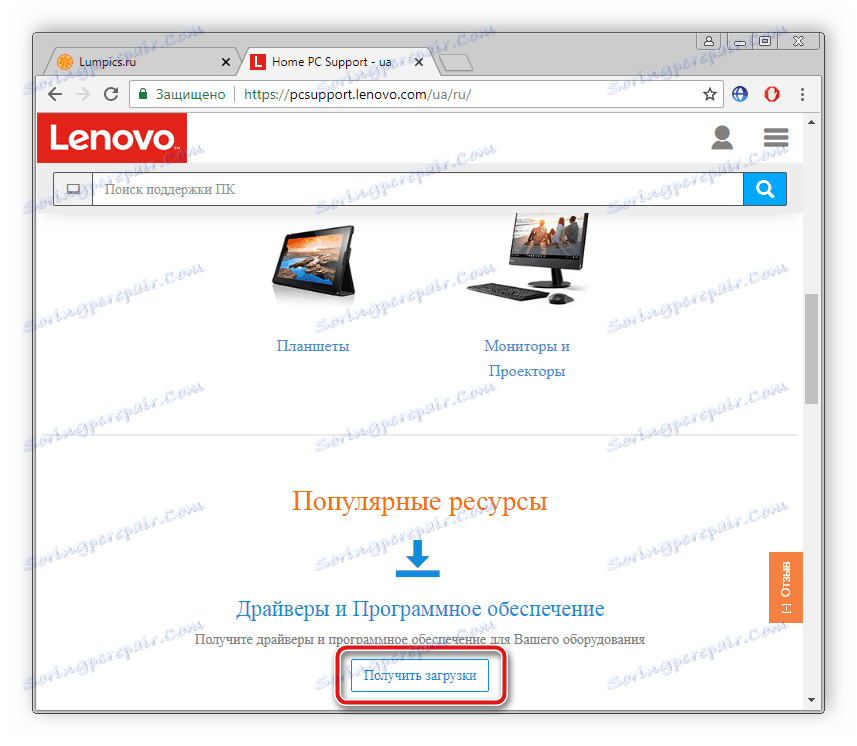
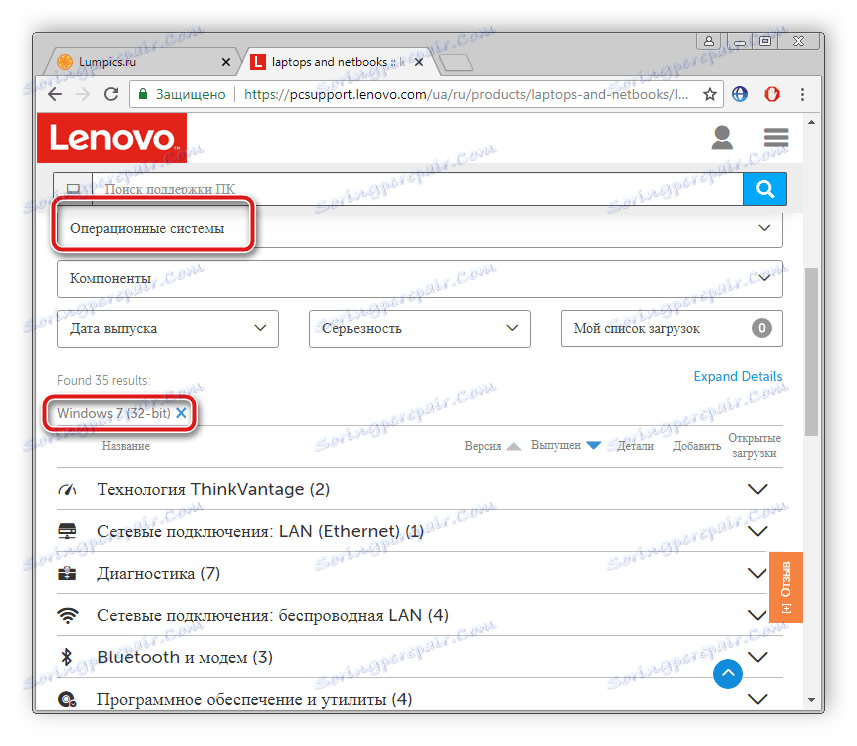
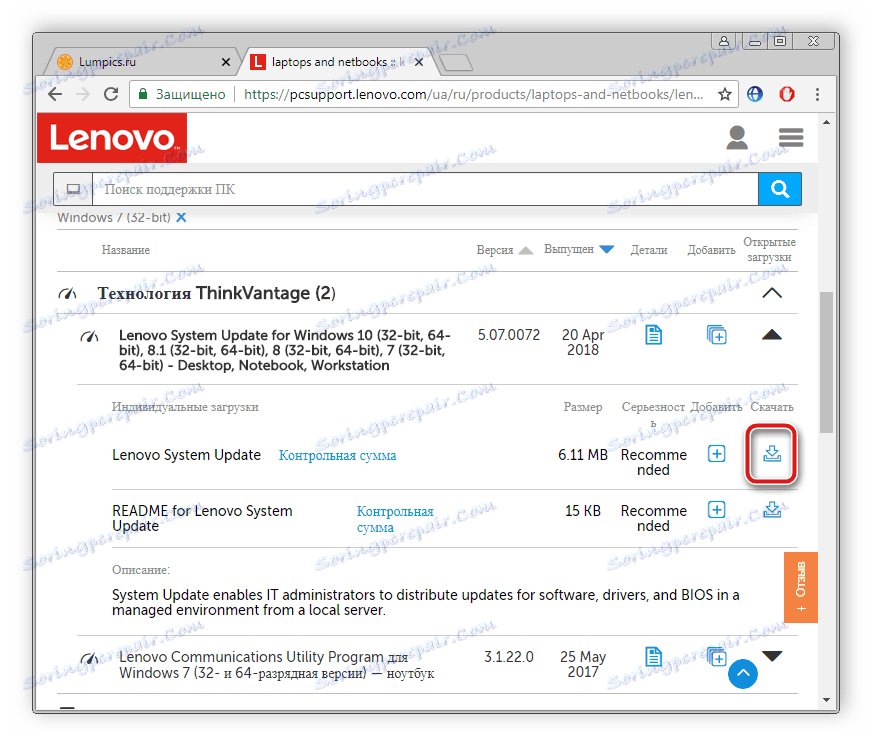
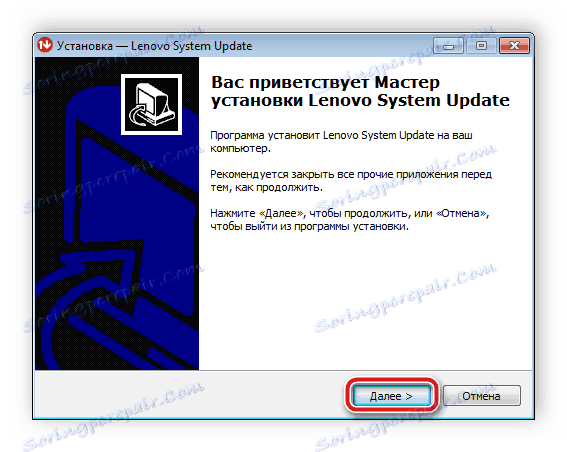
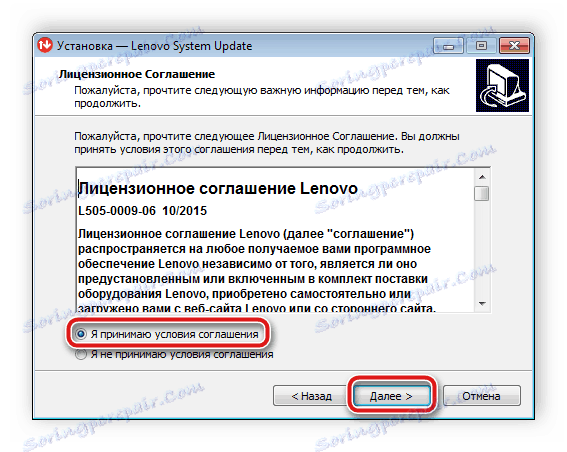
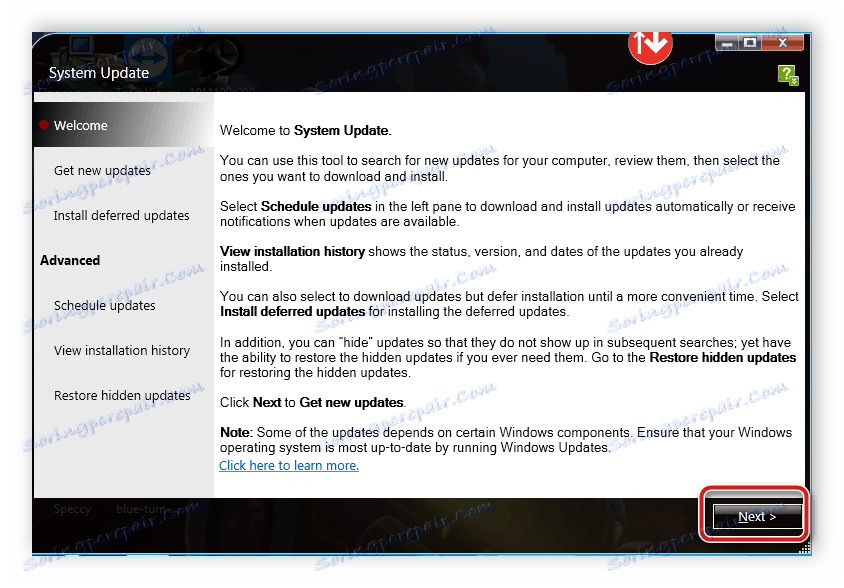
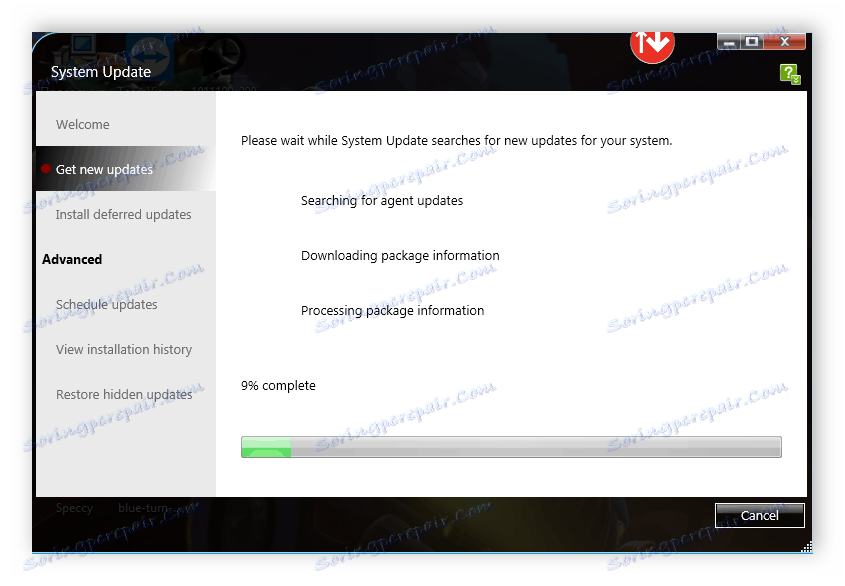
Metóda 3: Softvér na inštaláciu ovládačov
Teraz na internete stačí nájsť potrebný program na vykonanie akýchkoľvek krokov. Existuje veľa softvéru, ktorého hlavnou funkciou je nájsť a nainštalovať ovládače. Softvér tohto druhu môže byť vyplatený a zadarmo, každý s vlastnými unikátnymi nástrojmi. V našom článku na nižšie uvedenom odkazu nájdete zoznam najlepších predstaviteľov podobných programov. Dúfame, že vám pomôže urobiť správnu voľbu.
Ďalšie podrobnosti: Najlepší softvér na inštaláciu ovládačov
Môžeme bezpečne odporučiť Riešenie Driverpack , Tento program zvládne svoju úlohu. Vždy nájde najnovšie ovládače a nainštaluje ich správne. Viac informácií o preberaní ovládačov sa dozviete v našom druhom článku.
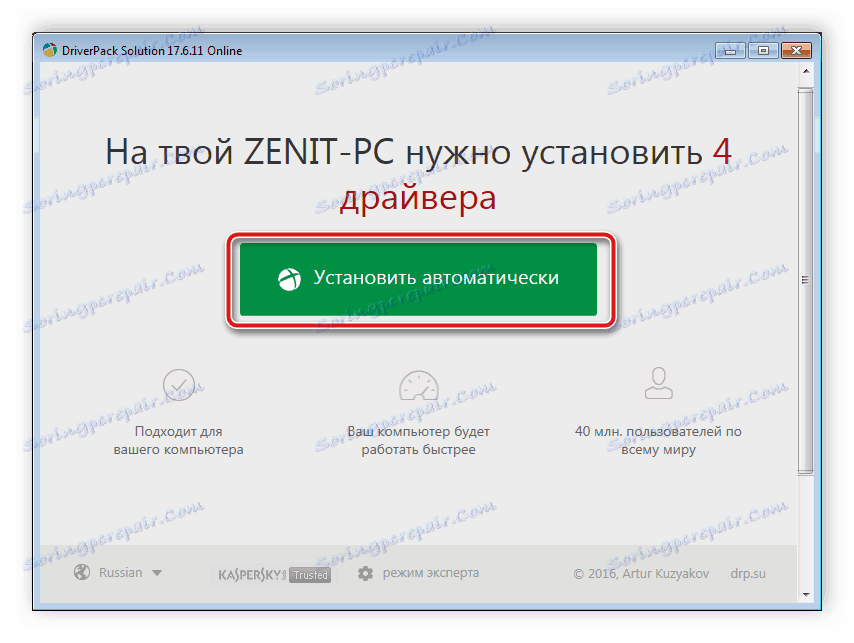
Ďalšie podrobnosti: Ako aktualizovať ovládače v počítači pomocou riešenia DriverPack
Metóda 4: vyhľadávanie podľa názvu zariadenia
Každá zložka notebooku má nielen svoje vlastné meno a model, ale má aj jedinečné ID. Môžete ho použiť na vyhľadávanie najnovších ovládačov. Táto metóda vám umožňuje vždy nájsť potrebné súbory, vyhýbajte sa rôznym chybám a nekomplikujte komponenty modelu. Nižšie nájdete podrobné pokyny na vyhľadanie ovládačov týmto spôsobom.
Ďalšie podrobnosti: Vyhľadajte ovládače podľa ID hardvéru
Metóda 5: Štandardné operačné systémy Windows
Vývojári operačného systému Windows pridali do svojich možností prostriedky, pomocou ktorých je možné vyhľadávať a inštalovať potrebný softvér bez nutnosti sťahovania dodatočného softvéru alebo pomocou oficiálnych zdrojov. Stačí prejsť do Správcu zariadení, nájsť to správne zariadenie, kliknúť pravým tlačidlom myši a vybrať položku "Aktualizovať ovládače" . Podrobnejšie pokyny nájdete v našom inom materiáli, ktorý je k dispozícii na nižšie uvedenom odkazu.
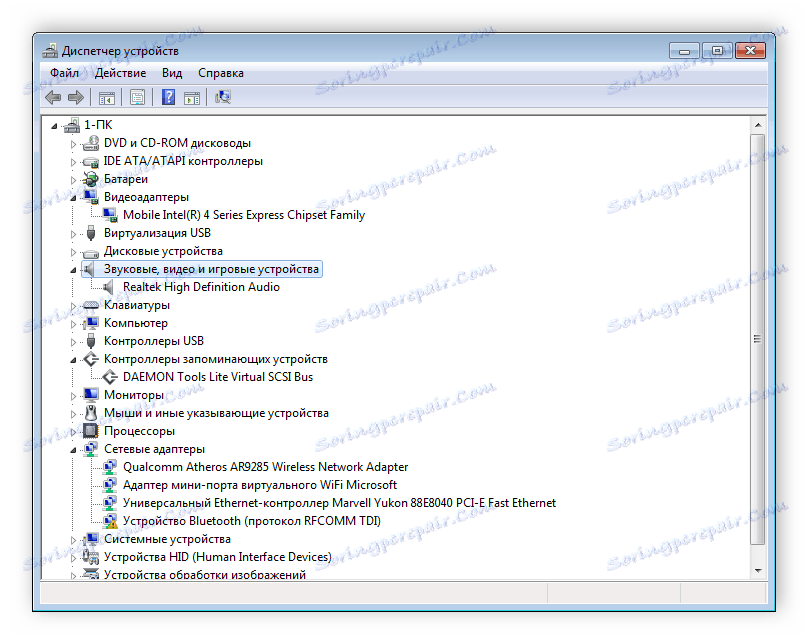
Ďalšie podrobnosti: Inštalácia ovládačov pomocou štandardných nástrojov systému Windows
V predchádzajúcom texte sme sa pozreli na päť rôznych spôsobov vyhľadávania a prevzatia nových ovládačov na prenosnom počítači Lenovo Z570. Každá metóda má inú zložitosť a jedinečný algoritmus činností, kvôli čomu má používateľ možnosť vybrať si, ako vykonať potrebný proces. Zoznámte sa s každou metódou a vyberte príslušnú metódu, aby ste mohli rýchlo a ľahko prevziať potrebné súbory do vášho zariadenia.
